 System-Tutorial
System-Tutorial
 LINUX
LINUX
 Die Verwendung und Konfiguration von SSH unter Linux: ein leistungsstarkes Tool zur Fernsteuerung und Dateiübertragung
Die Verwendung und Konfiguration von SSH unter Linux: ein leistungsstarkes Tool zur Fernsteuerung und Dateiübertragung
Die Verwendung und Konfiguration von SSH unter Linux: ein leistungsstarkes Tool zur Fernsteuerung und Dateiübertragung
SSH ist ein Netzwerkprotokoll, das eine sichere, verschlüsselte Verbindung über ein ungesichertes Netzwerk bereitstellt und es Ihnen ermöglicht, andere Anwendungen aus der Ferne zu steuern, Dateien zu übertragen oder weiterzuleiten. Sie können grafische X11-Anwendungen sogar von entfernten Standorten über SSH ausführen. SSH ist eine der wesentlichen Fähigkeiten für Linux-Benutzer. Es ermöglicht Ihnen die einfache Verwaltung von Servern, die Bereitstellung von Code oder den Zugriff auf Ressourcen. In diesem Artikel stellen wir die grundlegende Verwendung, Optionen und Konfigurationsmethoden von SSH unter Linux vor, um Ihnen dabei zu helfen, die leistungsstarken Funktionen von SSH zu beherrschen.
1. OpenSSH
OpenSSH ist wahrscheinlich der beliebteste SSH-Client unter Linux und auf den meisten Linux-Distributionen standardmäßig installiert. Es ist Open Source, kostenlos nutzbar und vielseitig. OpenSSH ist auch für andere Plattformen wie Windows, macOS und BSD verfügbar.
OpenSSH ist leichtgewichtig und einfach zu verwenden. Es bietet eine Reihe von Werkzeugen, mit denen Sie Ihre Arbeit erledigen können, ganz ohne Schnickschnack. Sie können es für SSH-Tunneling, sichere Remote-Anmeldung und Dateiübertragung verwenden.
OpenSSH ist außerdem mit dem Dienstprogramm ssh-keygen ausgestattet, das Verschlüsselungsschlüssel für eine sicherere Remote-Anmeldung ohne Passwort erstellen kann.
Verwandt: So melden Sie sich mit passwortlosen SSH-Schlüsseln bei einem Remote-Ubuntu 20.04-Server an https://www.linuxmi.com/no-password-ssh-ubuntu-20-04.html

Sichere Dateiübertragung ist ein weiteres Top-Feature von OpenSSH. Mit dem scp-Befehl können Sie Dateien sicher zwischen zwei Computern übertragen, egal ob lokal oder über das Internet. Das Dienstprogramm scp ermöglicht auch die Übertragung von Dateien zwischen verschiedenen Betriebssystemen. Sie können beispielsweise Dateien von einem Linux-Server auf einen Windows-PC oder macOS übertragen.
Wenn Sie OpenSSH noch nicht installiert haben, installieren Sie es wie folgt auf einer Debian-basierten Distribution (z. B. Ubuntu):
linuxmi@linuxmi:~/www.linuxmi.com$ sudo apt install openssh-server
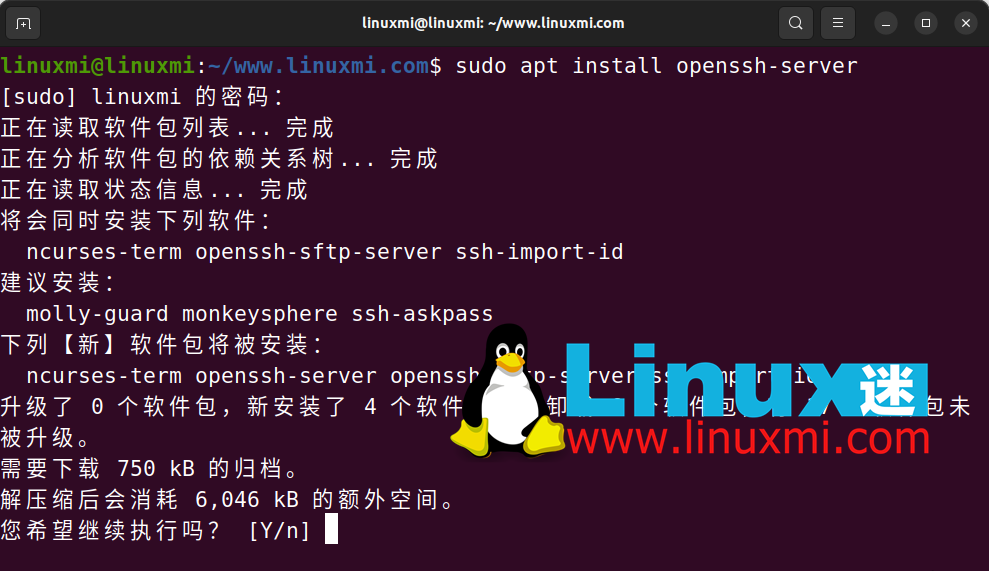
Auf RHEL-basierten Distributionen:
linuxmi@linuxmi:~/www.linuxmi.com$ sudo dnf install openssh-server
Auf Arch Linux:
linuxmi@linuxmi:~/www.linuxmi.com$ sudo pacman -Sy openssh
2、PuTTY
PuTTY ist ein weiterer leistungsstarker plattformübergreifender Open-Source-SSH-Client, der ursprünglich für Windows entwickelt wurde, jetzt aber auch für Linux und macOS verfügbar ist.
PuTTY verfügt über eine intuitive und leichte grafische Benutzeroberfläche, die sehr einfach und benutzerfreundlich ist. Aufgrund seiner hervorragenden Funktionen ist es bei vielen Systemadministratoren beliebt.

Zusätzlich zu SSH unterstützt PuTTY auch eine Vielzahl von Remote-Verbindungsprotokollen, wie zum Beispiel Telnet – ein traditionelles Verbindungsprotokoll, das weniger sicher, aber sehr praktisch ist, wenn man eine Verbindung zu Systemen herstellt, die SSH nicht unterstützen.
PuTTY unterstützt auch serielle Verbindungen. Serielle Verbindungen sind bei Netzwerkgeräten wie Switches und Routern weit verbreitet.
So installieren Sie PuTTY unter Debian oder Ubuntu:
linuxmi@linuxmi:~/www.linuxmi.com$ sudo apt install putty

Auf RHEL-basierten Distributionen:
linuxmi@linuxmi:~/www.linuxmi.com$ sudo dnf install putty
Auf Arch Linux und seinen Derivaten:
linuxmi@linuxmi:~/www.linuxmi.com$ sudo pacman -Sy putty
Verwandt: So installieren und verwenden Sie PuTTY unter Linux https://www.linuxmi.com/linux-putty.html
3. Termius
Termius ist ein moderner und vielseitiger Linux-SSH-Client. Es handelt sich wirklich um ein plattformübergreifendes Tool, das sowohl auf PCs als auch auf Smartphones funktioniert. Es unterstützt die Plattformen macOS, Windows, Linux, Android und iOS.
Termius ist für den persönlichen Gebrauch kostenlos und verfügt über hervorragende Grundfunktionen. Wenn Sie erweiterte Funktionen und Teamzusammenarbeit benötigen, können Sie die Pro- oder Team-Version abonnieren, deren Investition sich aufgrund der bereitgestellten Funktionen und der gesteigerten Produktivität lohnt.
Ohne Zweifel ist Termius einer der am besten anpassbaren SSH-Clients auf dem Markt. Es bietet verschiedene Themen, Schriftarten und andere Anpassungsfunktionen.
Mit Termius können Sie Ihre Daten und Konfiguration sicher synchronisieren und sichern, sodass Sie das gleiche Erscheinungsbild behalten, egal ob Sie zu einem anderen Gerät wechseln. Termius kann auch SSH-Konfigurationsdaten von anderen SSH-Clients wie PuTTY, MobaXterm und SecureCRT importieren.
通过Termius,您可以与团队成员和业务伙伴进行轻松的协作,安全共享SSH会话、访问基础设施,并在云端同步数据。
下载:Termius
4、MobaXterm
MobaXterm是一款功能强大的终端和SSH客户端,最初设计用于Windows。现在它也有适用于Linux的便携版本。

MobaXterm拥有丰富的功能和工具,用于远程计算。它配备了集成的X服务器,允许您远程运行图形界面应用程序并在本地设备上显示。
除了SSH,MobaXterm还支持多种远程连接解决方案,如SFTP、RDP、VNC FTP和较不安全的telnet。它还提供了许多网络工具,支持您的日常工作负载。
通过MobaXterm,您可以轻松管理多个会话。在选项卡式界面中,您可以在不同的选项卡之间切换,方便您同时提供支持或维护多个远程连接。
MobaXterm为您的远程连接需求提供了全面的功能集。它广泛应用于系统管理员、开发人员和IT专业人员。
下载:MobaXterm
相关:MobaXterm – 比 Xshell 更强大更好用的 SSH 客户端神器 https://www.linuxmi.com/mobaxterm-xshell-ssh.html
5、Terminator
Terminator不是一个SSH客户端,而是一个支持强大SSH连接的终端仿真器。它是开源的,并且跨平台。
Terminator允许您在单个窗口中打开和管理多个SSH连接。此外,您可以使用它来运行您熟悉的所有Linux命令。

您可以使用Terminator在单个窗口内垂直或水平拆分SSH会话。这样可以让您快速查看信息,并极大提高工作效率。
Terminator提供了很多自定义功能,让您可以个性化用户体验。它允许您自定义字体、颜色、键盘快捷键和其他偏好设置。
以下是在Debian和Ubuntu上安装Terminator的方法:
linuxmi@linuxmi:~/www.linuxmi.com$ sudo apt install terminator
在Arch Linux上安装:
linuxmi@linuxmi:~/www.linuxmi.com$ sudo pacman -S terminator
在基于RHEL的发行版上安装:
linuxmi@linuxmi:~/www.linuxmi.com$ sudo dnf install epel-release && sudo dnf install terminator
相关:Terminator 2.0.1发布,Linux高级终端的未来 https://www.linuxmi.com/terminator-2-0-1-linux.html
6、Remmina
Remmina是一个功能丰富的基于GUI的远程桌面和SSH客户端,适用于Linux。它拥有清晰、用户友好的界面,因此在工程师中很受欢迎。
除了SSH,Remmina还支持其他远程连接协议,如远程桌面协议(RDP)、VNC、NX、SPICE等。这使您能够连接更广泛的操作系统。

通过Remmina,您可以轻松自定义显示设置、键盘快捷键、身份验证方法等。管理和组织您的远程连接会话和设备。保存连接配置文件,并对其进行排序,以便快速访问和协作。
选项卡式界面允许您在单个窗口内管理多个远程会话。这在您希望在不打开多个窗口的情况下在不同连接之间切换时非常方便。
Remmina还具备文件传输功能,允许您在本地计算机和远程PC之间传输文件。
在基于Debian的发行版上运行以下命令以安装Remmina:
linuxmi@linuxmi:~/www.linuxmi.com$ sudo apt install remmina
在Arch Linux上安装:
linuxmi@linuxmi:~/www.linuxmi.com$ sudo pacman -S remmina
在基于RHEL的发行版上运行:
linuxmi@linuxmi:~/www.linuxmi.com$ sudo dnf install remmina
使用SSH在Linux上管理远程连接
SSH是一种安全协议,提供了出色的远程管理能力。特别是对于连接没有图形界面的远程Linux服务器来说,它非常重要。
通过选择适合您需求的正确SSH客户端,提高您的工作效率并改进工作流程。
在本文中,我们学习了 Linux 中 SSH 的基本用法、选项和配置方法。我们了解了如何使用 ssh 命令来连接远程主机、如何使用 scp 和 sftp 命令来传输文件、如何使用 sshfs 命令来挂载远程文件系统或目录。我们还介绍了如何生成和添加 SSH 密钥对,以及如何修改 SSH 服务端和客户端的配置文件。通过掌握这些技能,你可以更安全、高效地使用 SSH 来管理你的 Linux 系统。
Das obige ist der detaillierte Inhalt vonDie Verwendung und Konfiguration von SSH unter Linux: ein leistungsstarkes Tool zur Fernsteuerung und Dateiübertragung. Für weitere Informationen folgen Sie bitte anderen verwandten Artikeln auf der PHP chinesischen Website!

Heiße KI -Werkzeuge

Undresser.AI Undress
KI-gestützte App zum Erstellen realistischer Aktfotos

AI Clothes Remover
Online-KI-Tool zum Entfernen von Kleidung aus Fotos.

Undress AI Tool
Ausziehbilder kostenlos

Clothoff.io
KI-Kleiderentferner

AI Hentai Generator
Erstellen Sie kostenlos Ai Hentai.

Heißer Artikel

Heiße Werkzeuge

Notepad++7.3.1
Einfach zu bedienender und kostenloser Code-Editor

SublimeText3 chinesische Version
Chinesische Version, sehr einfach zu bedienen

Senden Sie Studio 13.0.1
Leistungsstarke integrierte PHP-Entwicklungsumgebung

Dreamweaver CS6
Visuelle Webentwicklungstools

SublimeText3 Mac-Version
Codebearbeitungssoftware auf Gottesniveau (SublimeText3)

Heiße Themen
 1359
1359
 52
52
 Deepseek Web Version Eingang Deepseek Offizielle Website Eingang
Feb 19, 2025 pm 04:54 PM
Deepseek Web Version Eingang Deepseek Offizielle Website Eingang
Feb 19, 2025 pm 04:54 PM
Deepseek ist ein leistungsstarkes Intelligent -Such- und Analyse -Tool, das zwei Zugriffsmethoden bietet: Webversion und offizielle Website. Die Webversion ist bequem und effizient und kann ohne Installation verwendet werden. Unabhängig davon, ob Einzelpersonen oder Unternehmensnutzer, können sie massive Daten über Deepseek problemlos erhalten und analysieren, um die Arbeitseffizienz zu verbessern, die Entscheidungsfindung zu unterstützen und Innovationen zu fördern.
 So installieren Sie Deepseek
Feb 19, 2025 pm 05:48 PM
So installieren Sie Deepseek
Feb 19, 2025 pm 05:48 PM
Es gibt viele Möglichkeiten, Deepseek zu installieren, einschließlich: kompilieren Sie von Quelle (für erfahrene Entwickler) mit vorberechtigten Paketen (für Windows -Benutzer) mit Docker -Containern (für bequem am besten, um die Kompatibilität nicht zu sorgen), unabhängig von der Methode, die Sie auswählen, bitte lesen Die offiziellen Dokumente vorbereiten sie sorgfältig und bereiten sie voll und ganz vor, um unnötige Schwierigkeiten zu vermeiden.
 Wie löste ich das Problem der Berechtigungen beim Betrachten der Python -Version in Linux Terminal?
Apr 01, 2025 pm 05:09 PM
Wie löste ich das Problem der Berechtigungen beim Betrachten der Python -Version in Linux Terminal?
Apr 01, 2025 pm 05:09 PM
Lösung für Erlaubnisprobleme beim Betrachten der Python -Version in Linux Terminal Wenn Sie versuchen, die Python -Version in Linux Terminal anzuzeigen, geben Sie Python ein ...
 Bitget Offizielle Website -Installation (2025 Anfängerhandbuch)
Feb 21, 2025 pm 08:42 PM
Bitget Offizielle Website -Installation (2025 Anfängerhandbuch)
Feb 21, 2025 pm 08:42 PM
Bitget ist eine Kryptowährungsbörse, die eine Vielzahl von Handelsdienstleistungen anbietet, darunter Spot -Handel, Vertragshandel und Derivate. Der 2018 gegründete Austausch hat seinen Hauptsitz in Singapur und verpflichtet sich, den Benutzern eine sichere und zuverlässige Handelsplattform zu bieten. Bitget bietet eine Vielzahl von Handelspaaren, einschließlich BTC/USDT, ETH/USDT und XRP/USDT. Darüber hinaus hat der Austausch einen Ruf für Sicherheit und Liquidität und bietet eine Vielzahl von Funktionen wie Premium -Bestellarten, gehebelter Handel und Kundenunterstützung rund um die Uhr.
 Holen Sie sich das Installationspaket Gate.io kostenlos
Feb 21, 2025 pm 08:21 PM
Holen Sie sich das Installationspaket Gate.io kostenlos
Feb 21, 2025 pm 08:21 PM
Gate.io ist ein beliebter Kryptowährungsaustausch, den Benutzer verwenden können, indem sie sein Installationspaket herunterladen und auf ihren Geräten installieren. Die Schritte zum Abholen des Installationspakets sind wie folgt: Besuchen Sie die offizielle Website von Gate.io, klicken Sie auf "Download", wählen Sie das entsprechende Betriebssystem (Windows, Mac oder Linux) und laden Sie das Installationspaket auf Ihren Computer herunter. Es wird empfohlen, die Antiviren -Software oder -Firewall während der Installation vorübergehend zu deaktivieren, um eine reibungslose Installation zu gewährleisten. Nach Abschluss muss der Benutzer ein Gate.io -Konto erstellen, um es zu verwenden.
 Ouyi OKX Installationspaket ist direkt enthalten
Feb 21, 2025 pm 08:00 PM
Ouyi OKX Installationspaket ist direkt enthalten
Feb 21, 2025 pm 08:00 PM
Ouyi Okx, die weltweit führende digitale Asset Exchange, hat jetzt ein offizielles Installationspaket gestartet, um ein sicheres und bequemes Handelserlebnis zu bieten. Auf das OKX -Installationspaket von Ouyi muss nicht über einen Browser zugegriffen werden. Der Installationsprozess ist einfach und einfach zu verstehen.
 Wie setze ich nach dem Neustart des Systems automatisch Berechtigungen von Unixsocket fest?
Mar 31, 2025 pm 11:54 PM
Wie setze ich nach dem Neustart des Systems automatisch Berechtigungen von Unixsocket fest?
Mar 31, 2025 pm 11:54 PM
So setzen Sie die Berechtigungen von Unixsocket automatisch nach dem Neustart des Systems. Jedes Mal, wenn das System neu startet, müssen wir den folgenden Befehl ausführen, um die Berechtigungen von Unixsocket: sudo ...
 Ouyi Exchange Download Official Portal
Feb 21, 2025 pm 07:51 PM
Ouyi Exchange Download Official Portal
Feb 21, 2025 pm 07:51 PM
Ouyi, auch bekannt als OKX, ist eine weltweit führende Kryptowährungsplattform. Der Artikel enthält ein Download -Portal für das offizielle Installationspaket von Ouyi, mit dem Benutzer den Ouyi -Client auf verschiedenen Geräten installiert werden können. Dieses Installationspaket unterstützt Windows, Mac, Android und iOS -Systeme. Nach Abschluss der Installation können sich Benutzer registrieren oder sich beim Ouyi -Konto anmelden, Kryptowährungen mit dem Handel mit den von der Plattform erbrachten Diensten anmelden.



